macOSのターミナルは、デフォルトでは白です。 macOSでダークモードを有効にしても変更されませんが、デフォルトの白が明るすぎて快適に使用できない場合は、macOSのターミナルテーマをアプリに同梱されているテーマに変更できます。方法は次のとおりです。
ターミナルテーマ
ランチパッドから、またはSpotlightで検索してターミナルを開きます。ターミナルを開いたら、メニューバーの[ターミナル]> [設定]に移動します。

ターミナルの設定ウィンドウに移動したら、[プロフィール]タブに移動すると、左側の列から有効にできるテーマのリストが表示されます。好きなテーマを選択して、テーマ列の下部にある[デフォルト]ボタンをクリックできます。
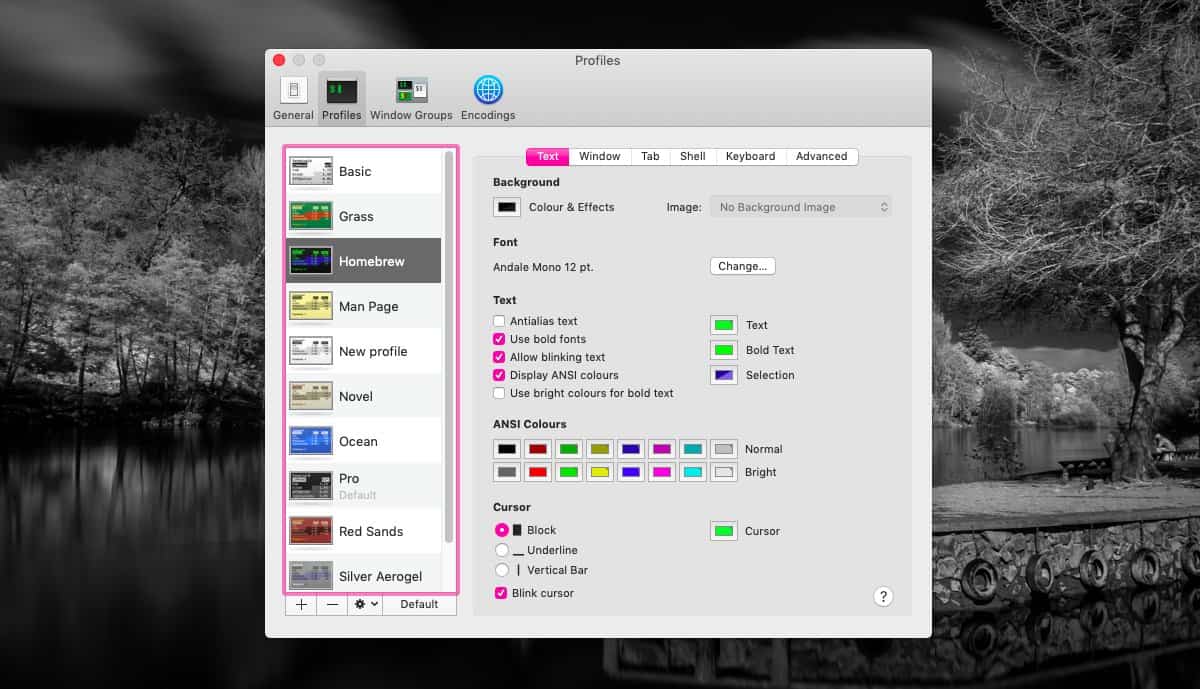
環境設定ウィンドウを閉じて、ターミナルを終了します。もう一度開くと、今回は新しいテーマで開きます。
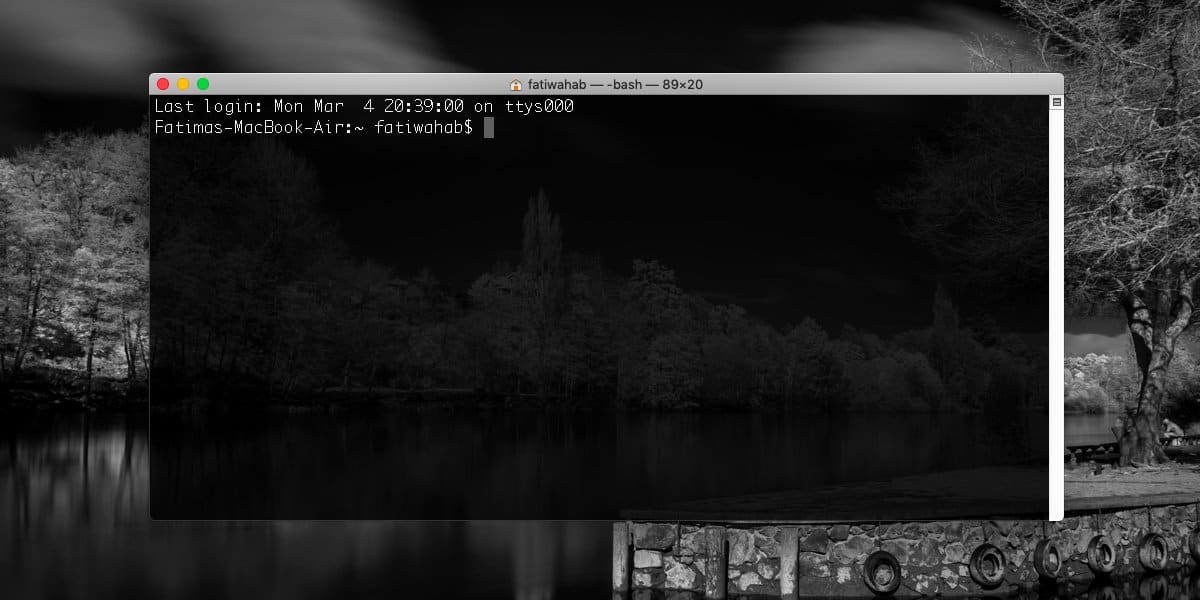
端末にはすぐに使えるテーマがいくつかありますが、また、独自のテーマを作成するオプションもユーザーに提供します。これを行うには、同じ[プロファイル]タブに移動し、テーマ列の一番下にあるプラスボタンをクリックします。テーマに名前を付けてから、右側のさまざまなタブとコントロールを使用して、テーマの外観をカスタマイズします。テーマの作成とカスタマイズが完了したら、同じデフォルトボタンをクリックして、テーマをデフォルトのボタンとして設定できます。
テーマのほとんどの側面が好きだが、必要な場合他の部分を変更することもできます。使いやすいテーマに最も近いテーマを選択し、右側のさまざまなコントロールを使用して、好きではない部分を変更します。すべての変更を行ったら、[デフォルト]ボタンをクリックしてデフォルトとして設定します。
必要に応じて、テーマのコピーを作成できます編集する前に、元のテーマではなくコピーに変更を加えます。テーマをコピーするには、テーマを選択して、テーマ列の下部にある歯車ボタンをクリックします。 [プロファイルを複製]を選択してコピーを作成します。
プロファイルをデフォルト状態に戻すには、選択しますそしてもう一度、テーマ列の下部にある同じ歯車のボタンをクリックします。 [デフォルトのプロファイルを復元]を選択します。テーマが好きで誰かと共有したい場合、または他の誰かがあなたの好きな端末用に設定したテーマを見た場合、この同じ歯車ボタンからインポート/エクスポートできます。












コメント